win10官方u盘介质怎么安装
对于我们使用的安装了win10系统的计算机,如果想要进行系统安装重装的话,对于U盘安装的方式相信还有很多小伙伴不知道具体应该怎么操作。那么对于这个问题小编觉得我们应该在准备的U盘中下载一个需要的操作系统,然后通过u启动软件来制作启动盘然后进行安装即可。详细内容就来看下小编是怎么说的吧~

1、下载U启动软件,然后最好是准备一个10GB的U盘进行制作。
>>>U启动下载地址<<<
>>>台式机win10原版 64位系统下载<<<
>>>台式机win10原版 32位系统下载<<<
>>>笔记本win10原版 64位系统下载<<<
>>>笔记本win10原版 32位系统下载<<<
2、打开U启动软件,选择自己插入的U盘,然后点击【开始制作】。
3、在给出的系统中,选择自己想要的系统,然后点击【开始制作】。
5、然后会弹出提示,注意保存备份U盘中重要数据,然后点击【确定】。

6、制作完成以后,会弹出成功提示,点击【确定】。
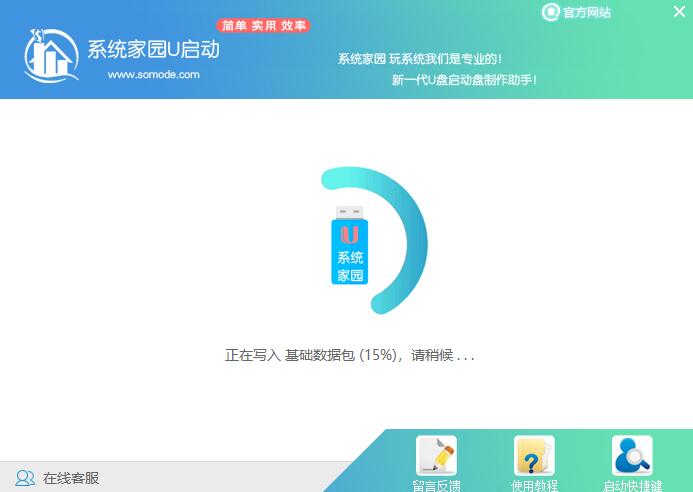
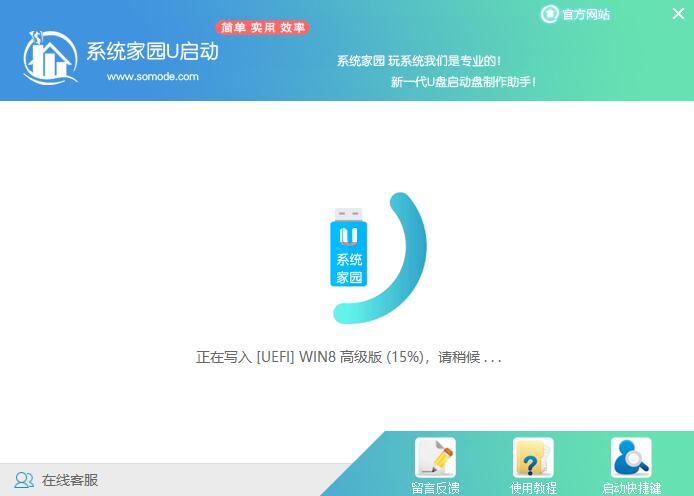
7、然后重启电脑,电脑开机的时候,按下【F2】或【F10】进入系统界面。选择【代表U盘的USB】选项。
ps:每种电脑主板型号不一样,进入系统界面的按键也不同
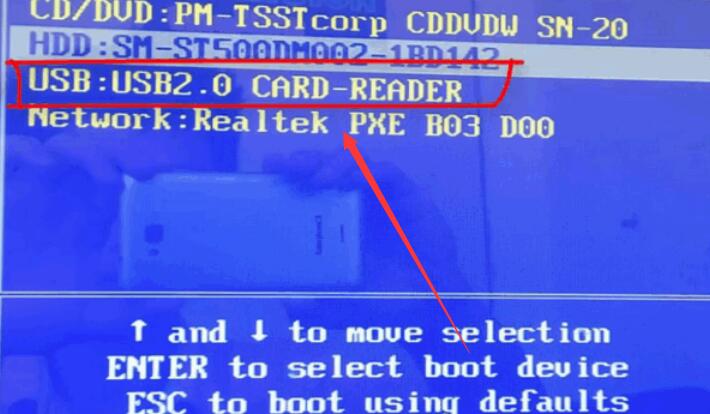
8、然后会打开U启动界面。选择第二个【好吧啦网 WIN8 PE 高级版(新机器)】。
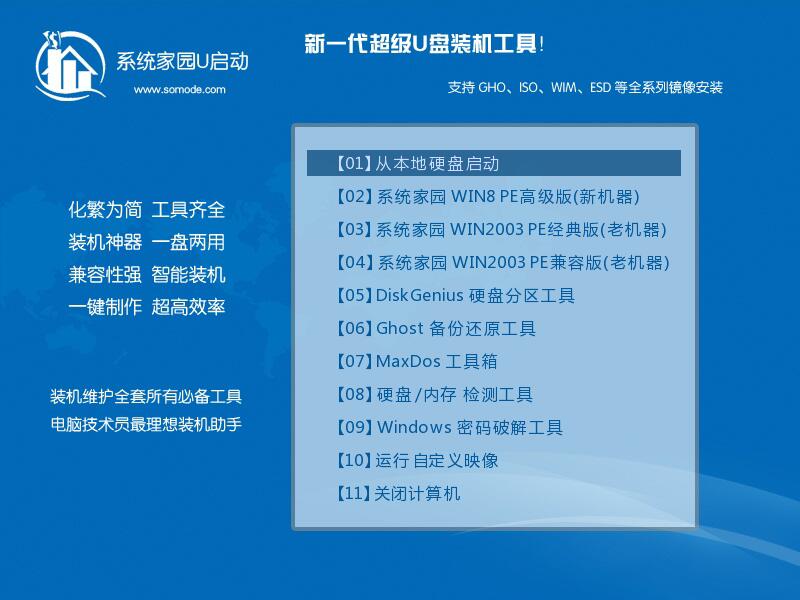
9、然后选择你下载的系统进行安装,点击【安装】即可。
10、选择盘符的时候,默认选择C盘。然后点击选择【开始安装】。
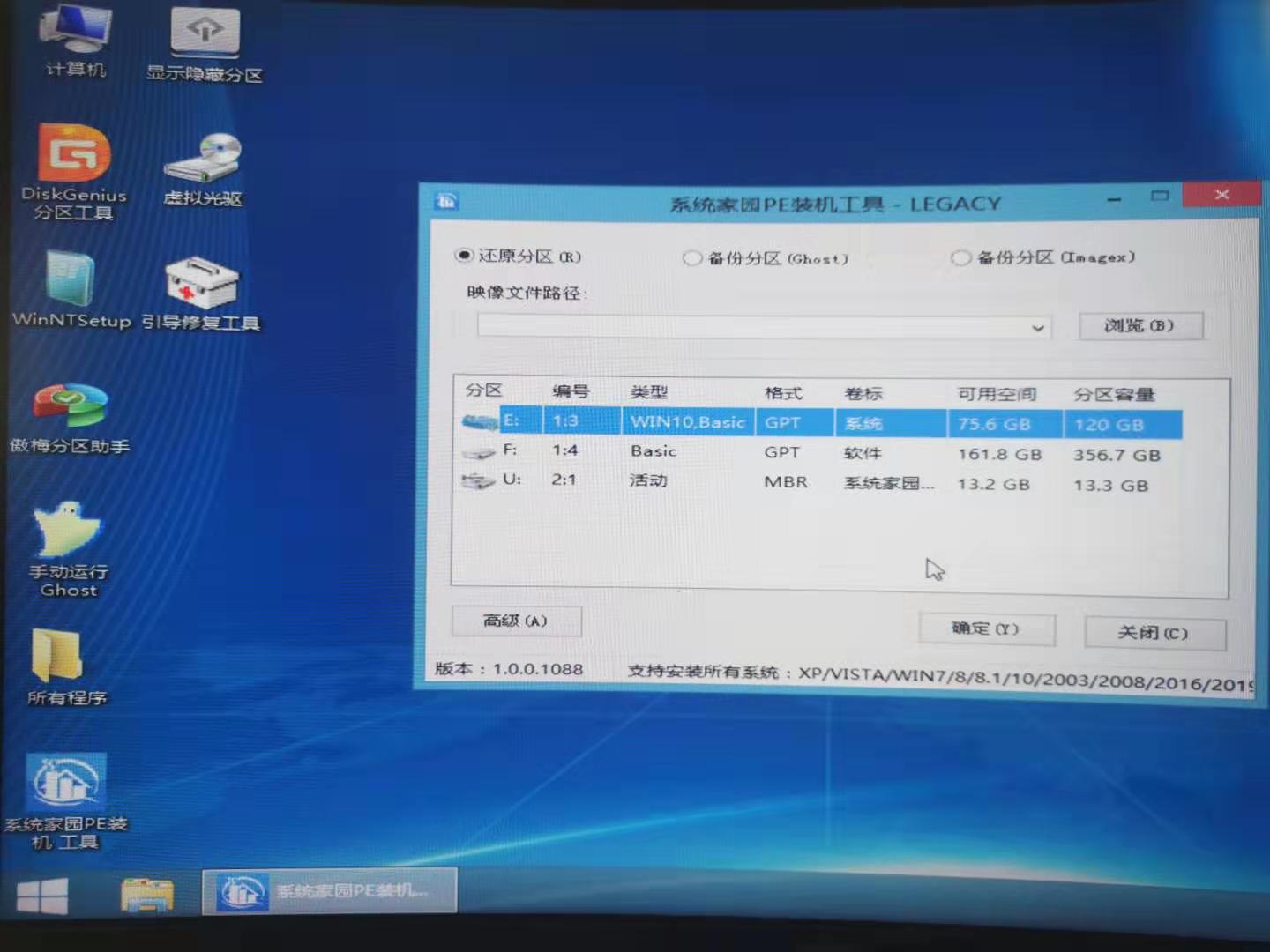
11、稍作等待后,安装完成,拔出U盘,重启电脑就完成了哦。
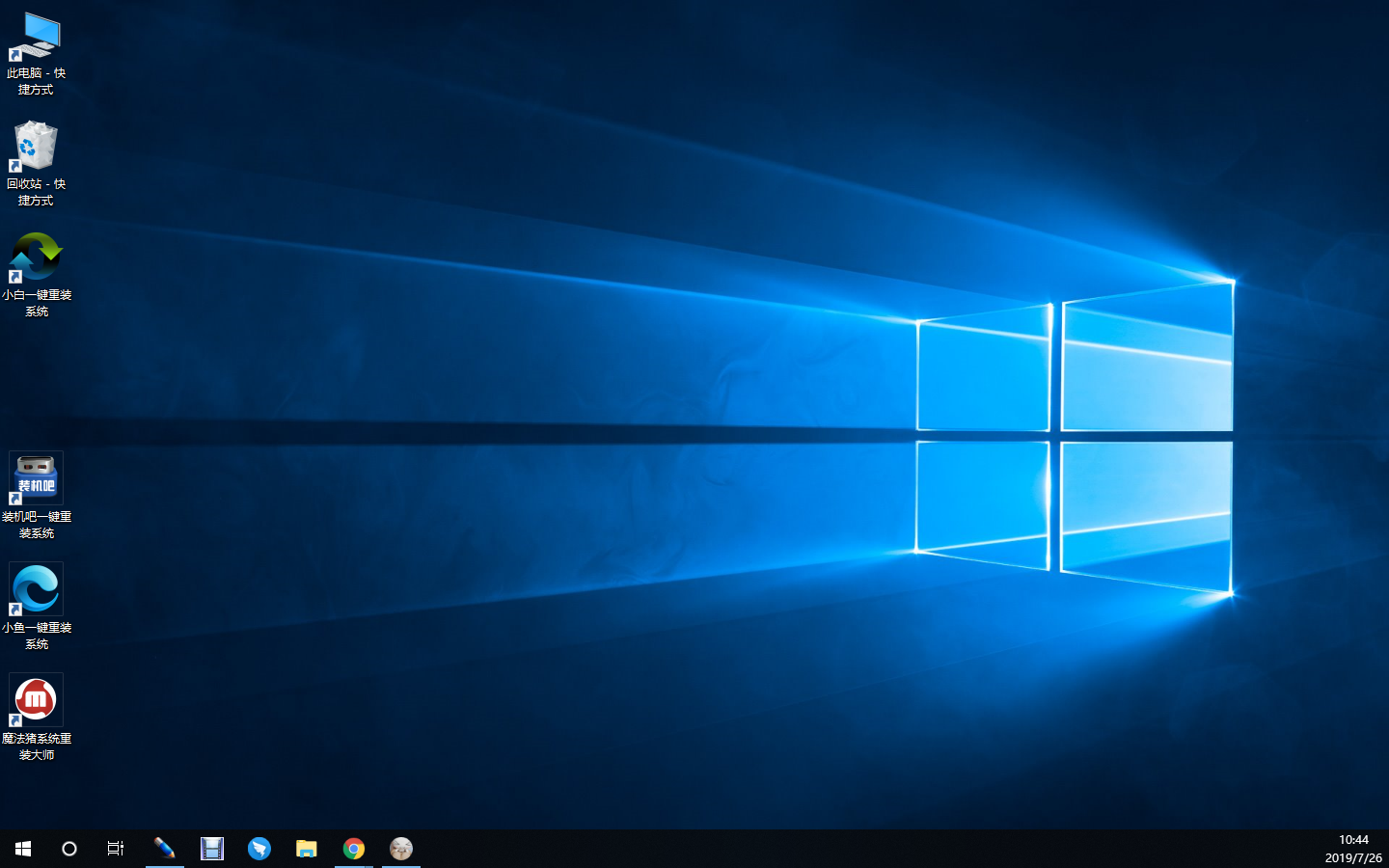
>>>win7旗舰版升级更换到win10系统<<<
>>>win7升级到win10系统<<<
>>>win8系统和win10哪个好用<<<
>>>win8平板电脑升级安装win10系统<<<
>>>正版win8.1如何升级更新win10系统<<<
以上就是小编给各位小伙伴带来的win10官方u盘介质怎么安装的所有内容,希望你们会喜欢。更多相关教程请收藏好吧啦网~
以上就是win10官方u盘介质怎么安装的全部内容,望能这篇win10官方u盘介质怎么安装可以帮助您解决问题,能够解决大家的实际问题是好吧啦网一直努力的方向和目标。
相关文章:
1. Windows11桌面任务栏置顶方法介绍2. Win10电脑无法正常休眠怎么办?3. Windows10如何查看虚拟内存的使用情况?虚拟内存的查看方法4. Win11如何设置系统还原点?Win11设置系统还原点的方法5. Win10/Win7 SP1推送新正式版:增强安全性和稳定性6. Win11怎么隐藏桌面图标?Win11隐藏桌面图标方法步骤7. Win10如何卸载应用?Win10内置应用卸载方法8. Win11正式版怎么更新?Win11正式版更新方法9. Win10无法访问WindowsApps文件夹如何解决?10. win7系统IE不见了是什么原因?解决win7系统IE不见了技巧分享

 网公网安备
网公网安备